许多用户经常会在网上下载一些软件,但是如果在百度软件中使用普通下载软件的话,如果打开就会提示非7z压缩文件,导致软件无法打开,该怎么办呢,现在随小编一起来看看win7旗舰版系统打开软件提示非7z压缩文件的解决方法。
1、下载的软件打开后提示非7z压缩。通过百度搜索在它的网页中找到软件中心搜索到的软件后,一般如果这个软件本身并不大的话,会使用普通下载来下载这个软件,在这个软件下载好后,可以看到它的图标的缩略图片显示的并不是夺缩文件的图标,而是快捷方式的图标;
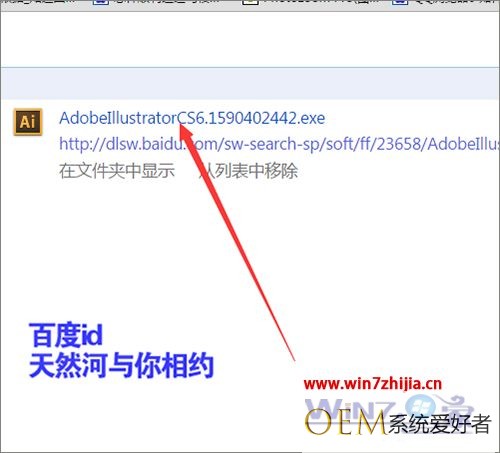
2、下载的软件打开后显示快捷方式的图标。当我们打开这个下载的软件,双击打开它的程序进行安装,在选择好安装路径之后,它会出现这样的错误提示。这时,我们就需要重新的去下载这个使用,这一次不要使用它的普通下载,而是使用它的高速下载;
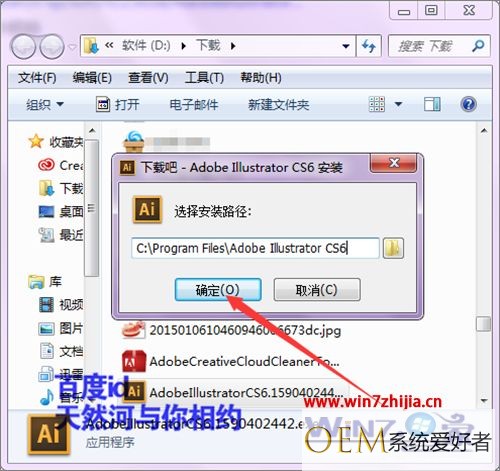
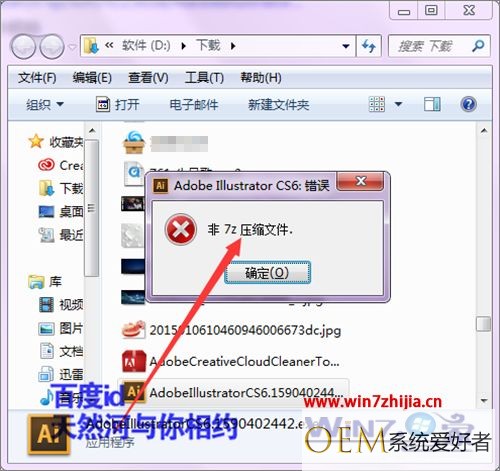
3、不使用普通下载使用高速下载重新下载这个软件。在这个打开的网页中,直接点击它下面的高速下载来下载这个软件。在进行下载的过程中,我们下载的是安的一个百度下载肋手的软件,我们把这个软件下载好后,需要打开它的程序来下载我们需要的各种版本的软件;
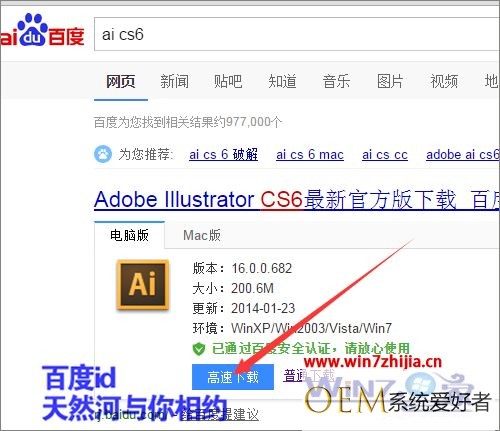
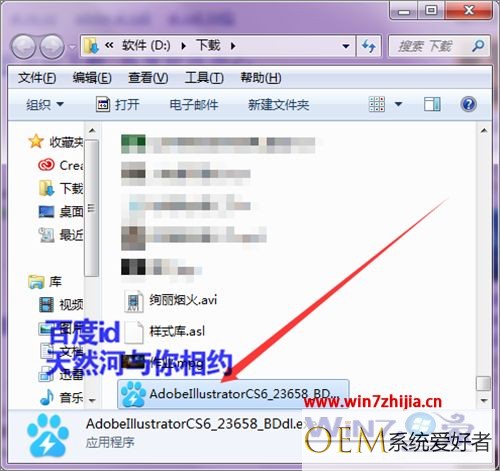
4、双击打开百度下载助手的应用程序。就可以看到这样的一个软件界面。如果是第一次使用这个软件的话,是需要把它进行一些设置的;
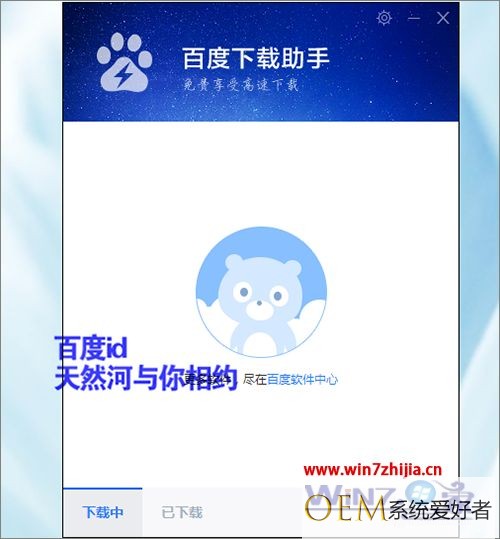
5、在界面中对设置做一些更改。点击界面上面的一个设置的标志。就是红色箭头所指的位置。当点击之后,可以打开的设置中心的界面中,它有一个下载路径,这个保持它的默认,如果随意的更改它的路径的话,下载的软件就可能忘记它的位置。所以这个不建议做更改。需要说明的是下面的这个下载完成后,自动安装前面的勾。它默认的是勾选的。

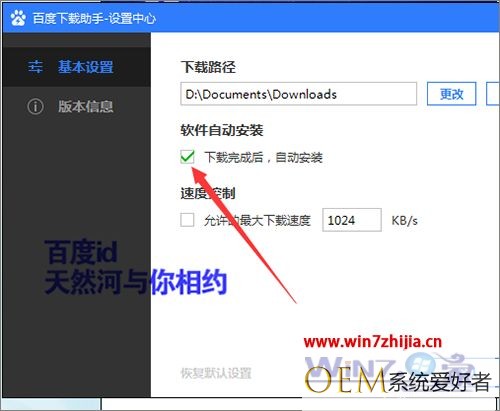
6、取消软件的自动安装。当把软件下载好后,一般在安装的时候,都默认的把软件安装到电脑的c盘中,如果在c盘中安装的软件多了,电脑就会变的很卡,所以不建议安装到c盘。这个可以把它前面的勾取消,自己选择软件的安装位置;
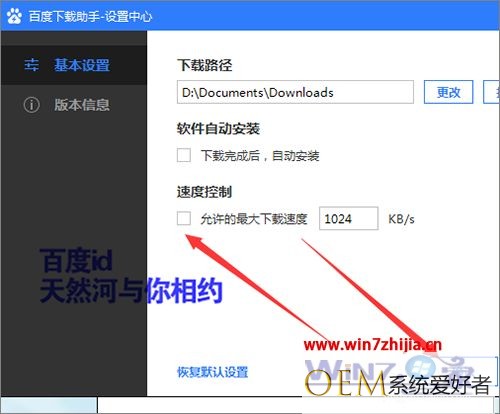
7、在百度软件中心直接搜索软件名称。接着在这个界面中,点击百度软件中心。这时,在它打开的网页中,我们如果不想通过左边的菜单进行查找的话,可以直接在搜索栏中输入想要下载的软件名称。直接点击搜索;
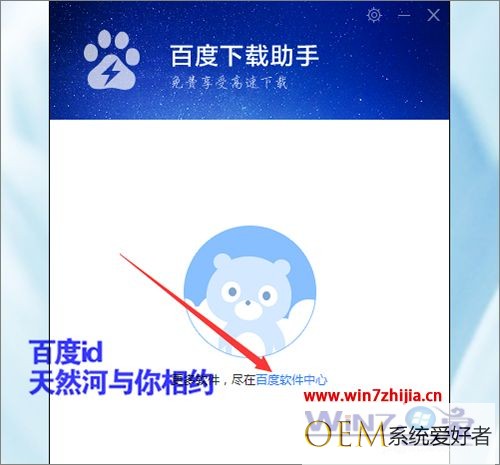
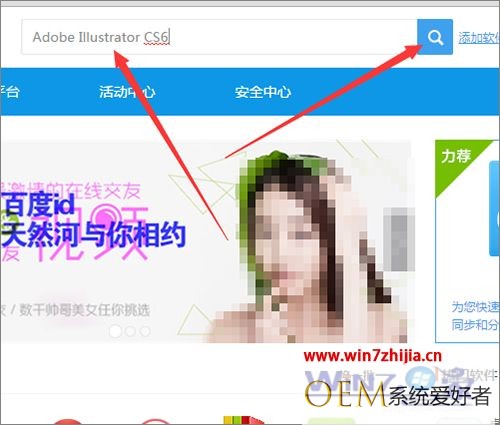
8、输入软件名称的时候,最好选择它的全名输入。在输入软件名称的时候,有一点需要注意,你要是直接输入它的简写的话,有的时候会搜索不到。所以我们如果不清楚它的全名的话,可以直接搜索好之后,复制到这的搜索栏中。

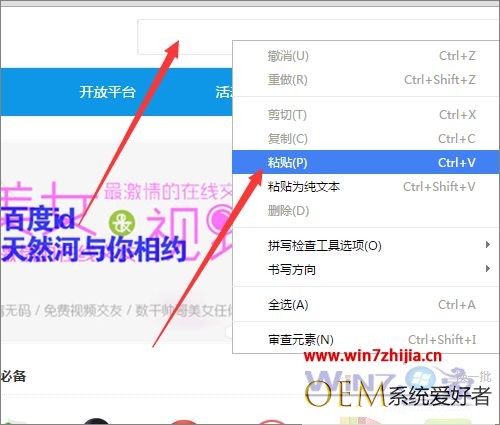
9、点击搜索之后,就可以看到我们想要的软件已经搜索出来了。然后可以根据电脑的系统选择不同的版本进行下载。这里就直接点击上面的版本下载;
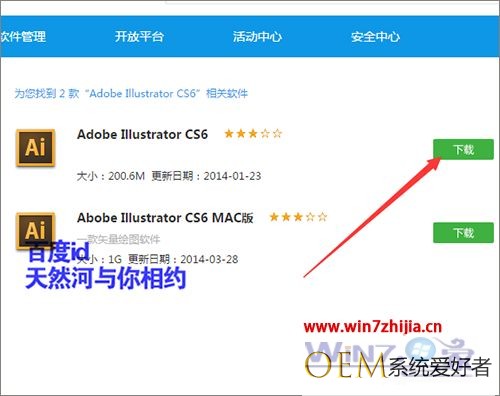
10、这时,就可以在它的界面中看到它的下载速度和下载了多少。当软件下载完成后,接下来我们就可以对它进行安装的操作。在这个界面中,我们可以根据个人的需要来选择是否安装这些软件。

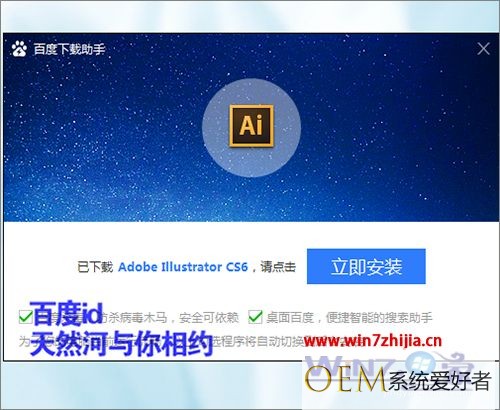
以上就是关于win7旗舰版系统打开软件提示非7z压缩文件的解决方法,如果你有遇到一样情况的话,可以参照上面的方法步骤来解决吧,更多精彩内容欢迎继续关注w7系统下载站!
发布者:系统爱好者,转转请注明出处:https://www.oem321.com/xtjq/win7xtjq/345421.html
